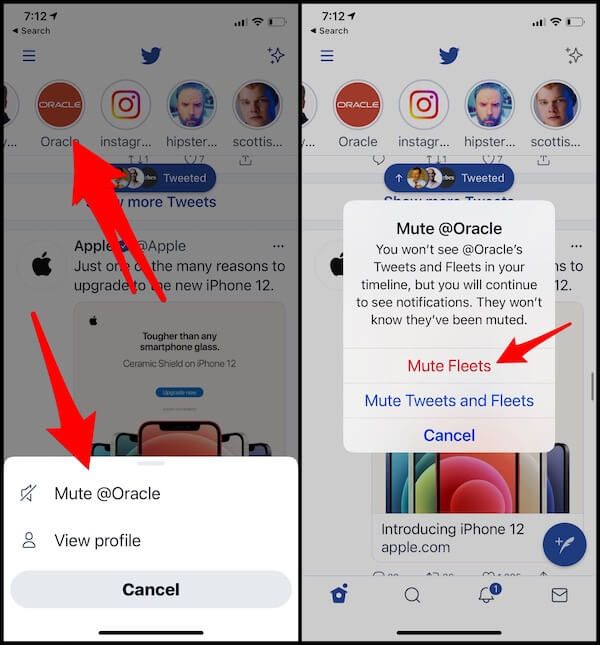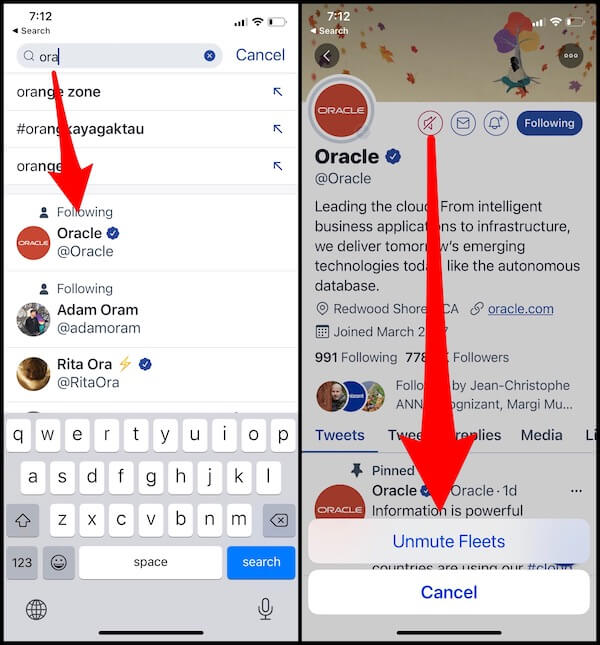Отключить / включить звук или скрыть / показать флот в Twitter iPhone, iPad, Android
Вслед за Instagram, Facebook и Snapchat Twitter представил Twitter Fleets, который очень похож на истории, которые мы размещаем в этих социальных сетях. С помощью Twitter Fleets вы можете делиться любой фотографией, видео, сообщением или чем угодно из вашего Twitter. Флоты будут оставаться активными в течение 24 часов, и вы можете решить, делиться ли им со всеми или только со своими последователями. Кроме того, никто не может взаимодействовать с флотами, такими как ретвиты, лайки, ответы и комментарии, а только видеть флот.
Хотя, если вы не пользуетесь услугами Twitter Fleets или вас раздражает, что кто-то загружает Fleets, Twitter позволяет отключить звук для этих флотов из этой конкретной учетной записи. Людям действительно нравится это обновление, но для пользователей, которые не хотят загромождать свой профиль, отключите флот в Твиттере.
Как отключить и включить флот Twitter
Могу ли я отключить автопарки в Twitter?
Ну, нет способа полностью отключить флоты в Твиттере, но вы можете отключить флоты из определенных учетных записей, которые вам не нравятся. Узнайте, как отключить и включить звук для автопарков в Twitter.
Как отключить флот в Твиттере
Флот ограничен приложением Twitter, что означает, что им нельзя управлять с ПК или версии Twitter в браузере.
- Откройте приложение Twitter на своем телефоне.
- В верхней части ленты вы увидите различные группы аккаунтов Twitter, на которые вы подписаны.
- Коснитесь и удерживайте группу Twitter, которую вы хотите отключить и не хотите видеть в будущем.

Отключить флот в приложении Twitter
- Выберите Отключить аккаунт @twitter.
- Опять же, будет два варианта выбора, решить, отключать ли флоты или отключать флоты и твиты.
- Теперь нажмите Mute Fleets, чтобы отключить Twitter Fleets только для этой учетной записи.
Как включить флот в Твиттере
Включение микрофонов Twitter не так просто, как отключение звука, однако вы должны посетить каждую учетную запись Twitter и включить микрофоны отдельно.
- Зайдите в приложение Twitter на любом телефоне.
- Найдите и откройте учетную запись Twitter с именем учетной записи, для которой вы хотите включить микрофоны в Twitter.
- Там нажмите на кнопку “Включить звук” [Speaker icon] с последующим «Вы отключили звук для флотов в этом аккаунте».

Включить микрофоны в приложении Twitter
- Нажмите «Включить звук», когда появится всплывающее окно.
- Вот и все.
Вот видеоурок «Два быстрых альтернативных метода» для скрытия / отображения или отключения / включения микрофона в приложении Twitter.
Вот и все. Наслаждайтесь флотом Twitter на своем устройстве с индивидуальными настройками.